Setelah menemukan video YouTube yang boleh diunduh berikut subtitlenya. Hal berikutnya yang dapat dilakukan adalah menggabungkan subtitle cc caption YouTube dengan videonya. Ini agar anda tidak perlu repot memasukan file srt saat memutar video. Penggabungan video dengan subtitle secara permanen disebut juga hardsub.
Untuk melakukan hardsub penulis menyarankan menggunakan sofware Handbrake. Alasannya sederhana, karena sofware ini gratis dan tersedia di beberapa sistem operasi yakni Ubuntu, Windows dan Mac OS. Selain itu berbeda dengan kebanyakan sofware hardsub gratisan, Handbrake tidak memasukkan adware atau iklan yang menyusup ke sistem operasi pengguna. Semoga Handbrake tetap mempertahankan kebijakan ini di masa depan.
Sebelum menggunakan, Download Handbrake terlebih dahulu di https://handbrake.fr.
Tutorial Cara Gabungkan Video Dengan Subtitles (Hardsub) Dengan Handbrake
Langkah Pertama. Buka Handbrake.
Langkah Kedua. Pilih video yang hendak digunakan. Caranya dari “Source” pilih “File”.
Langkah Ketiga. Pilih subtitle yang hendak dipakai. Caranya pilih “Subtitles” pilih “Import SRT”. Dan centang tanda “Burn In”.
Langkah Keempat. Pada kolom “Destination” pilih lokasi penyimpanan hasil hardsub, anda juga wajib memasukkan nama judul video yang akan dipakai.
Langkah Kelima. Klik “Start” untuk mulai membakar subtitle ke dalam film. Proses pembakaran bisa cepat atau juga lama. Penulis membakar subtitles ke film durasi 11 menit (MP4 360p) selama sekitar 2 menit.
Langkah Keenam. Selesai. Selanjutnya anda dapat menguji hasil hardsub subtitle ke video, apakah berhasil dengan baik.
Perlu diketahui untuk tutorial ini penulis tidak merubah pengaturan default Handbrake kecuali sebatas yang ditulis diatas.


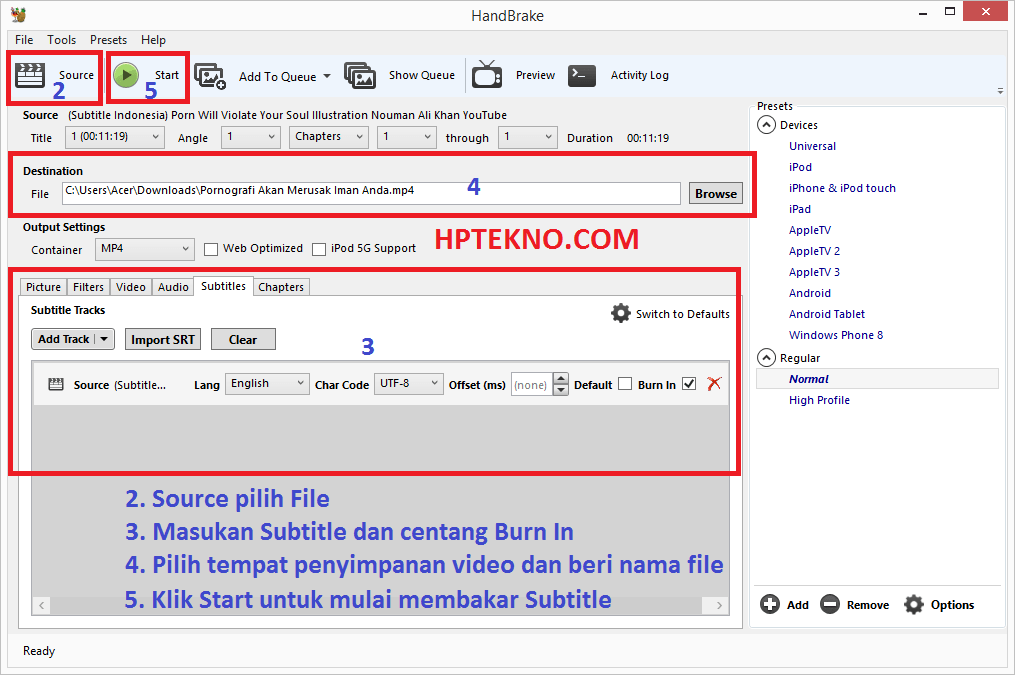



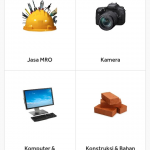


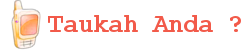


[…] Tutorial cara hardsub (hard subtitle) menggunakan Handbrake sudah pernah penulis buat di sini. Penulis biasa menggunakan Handbrake untuk membakar subtitle berformat .srt. Adapun untuk membakar subtitle berformat .ass penulis menggunakan Avidemux. […]
kok gk bisa ya kira2 apa yg salah
dicoba terus, mungkin ada yang terlupa, misalnya tidak centang “burn in”
kelamaan proses nya gan, mending pake MKVmerge cuman 1 menit selesai 😀
mkvmerge gak bisa hardsub gan.
saya biasanya pakai avidemux, selain juga handbrake
kalau menambah watermark gimana gan?
Saya tidak/belum tahu tambah watermark melalui handbrake. Di YouTube ada fitur watermark, tutorialnya di https://support.google.com/youtube/answer/6147757?hl=en
Itu cuma bisa subtitle berformat .srt aja atau bisa yang lain juga, misalnya format .ass ?
handbrake tidak bisa ass, saran saya untuk ass pakai avidemux
broo klo mau keatasin gimana yah hard nya ? soalnya gue mau buat 2 soft dan hard..
untuk membuatnya ke atas saya bikin subtitle pakai Aegisub, format ass
format ass setahu saya tidak bisa dibakar di handbrake, karena itu saya bakar di Avidemux
Udah berhasil, tapi setelah 4 menit pertama suaranya langsung ilang total. jadi gada audio nya. itu kenapa ya? Mohon penjelasan dan solusinya. ditunggu.. trims.
Mungkin prosesnya tidak berjalan dengan sempurna. Ada berbagai kemungkinan mengapa audio tidak ada. Bisa googling dengan keyword “handbrake no sound, handbrake no audio”
Atau mungkin coba pakai software alternatif handbrake, misalnya avidemux
Udah berhasil, tapi setelah 4 menit pertama suaranya langsung ilang total. jadi gada audio nya. itu kenapa ya? Mohon penjelasan dan solusinya.
Pas sudah di gabungkan subtitle nya bisa di hapus ga?
Tutorialnya sangat membantu sekali kak terima kasih sudah mau berbagi ilmunya…
Perkenalkan saya Regina (1822520026).. jangan lupa mampir ke website saya ya..
yang pada suka nonton film online jangan lupa mampir ke … ya